ps去半透明水印不伤原图
作者:坂田miniStar
【写作说明】:本文所记录为个人搬砖过程中的经验学习总结,所码字为个人分享,观点拙笨在所难免,欢迎拍砖。
打工的一天又一天,为了保住饭碗,提升一下PS的技能不能停。面对老大交办的、工作量上不封顶的、搞图需求,提桶跑路容易流落三和、没饭吃,提高搬砖效率满足老大才是打工人的出路

一、本次讨论范围
作为一名不幸入行的摄影+搞图工具人,出卖作品也是一个器材回血途径(其实也是出卖咱工具人的劳动力 ),在甲方金主真正打钱之前,只提供加水印的预览图,即方便了对方验收劳动成果,也是工具人的自我保护手段。

搬砖工本人、也亲自经历过、发现甲方拿着水印图发布,然后追到作品费的。所以,加水印技能也是强烈推荐的必备技能。
二、操作步骤
如果只需要添加一张照片,操作PS:先打开一张图片,然后操作菜单:PS-编辑-填充【快捷键:Shift+F5】、选好自定义图案,修改不透明度,就能完成收工。
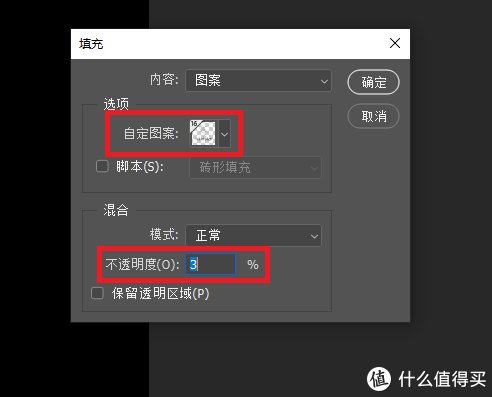
但是,当老大过来让你尽快把这100张,200张,甚至500张尽快处理完呢 ,手都要用废了,估计还要被骂佯工摸鱼吧。

这个时候就需要PS批量添加水印技能加持,一劳永逸解决这个问题。接下来就是分享下我用过的具体操作方法。
环境准备:一台可以运行PS的电脑,5张素材图片。
素材准备:制作PNG格式的水印素材图。
三、第1步制作水印素材图
1.PS-新建-250*250像素的画布,各个参数默认如下(分辨率72,8位RGB,背景默认为白色)。
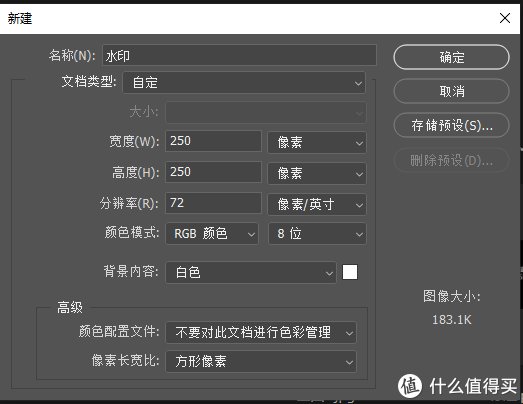
2.在新建画布上新建一个透明图层,【快捷键:三键(Ctrl+Shift+Alt)+N】。
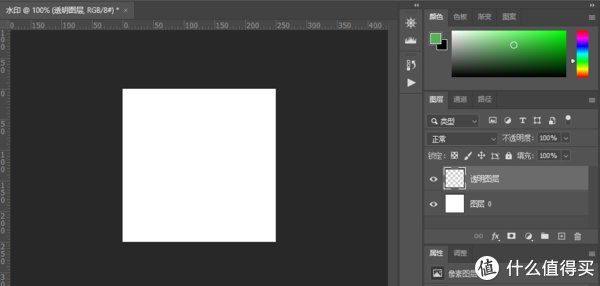
3.在新的图层上添加文字和PNG格式的符号。
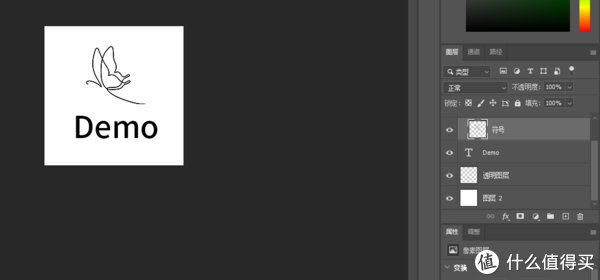
4.隐藏掉白色的底部图层。
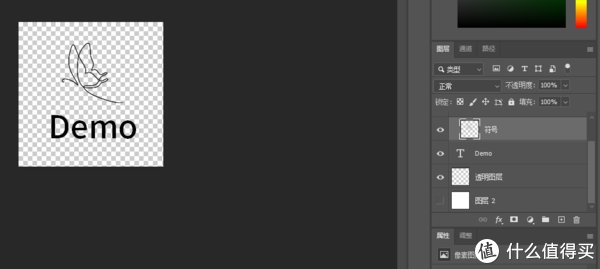
5.将做好的图另存为透明的PNG文件,建议PSD文件也保存一下,方便再继续制作下一个水印。
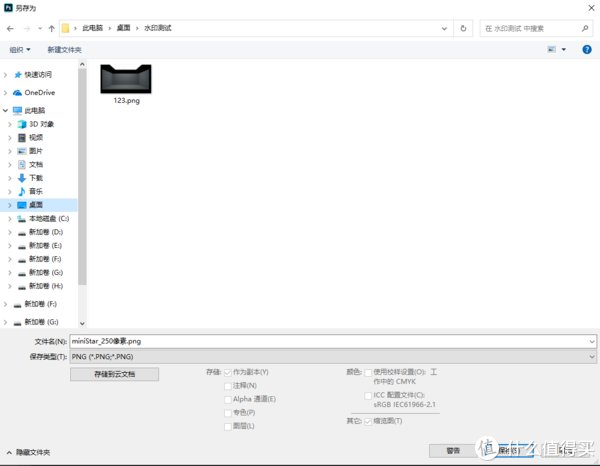
6.保存PNG格式选项使用默认设置。
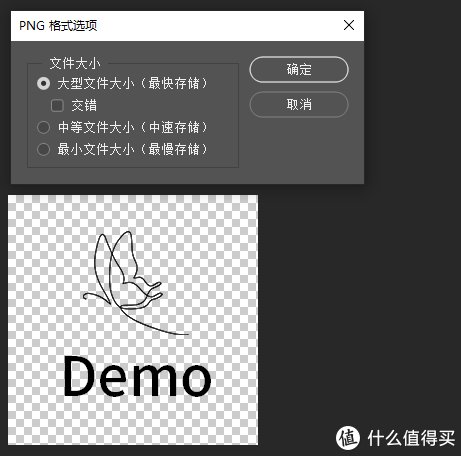
7.保存PNG成功。
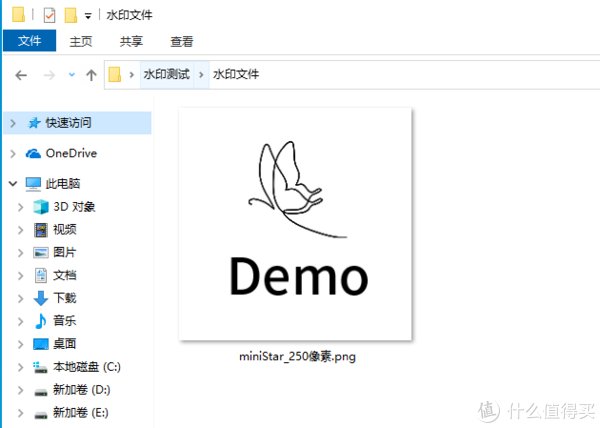
四、第2步添加图案
1.打开上一步做好的水印PNG文件。
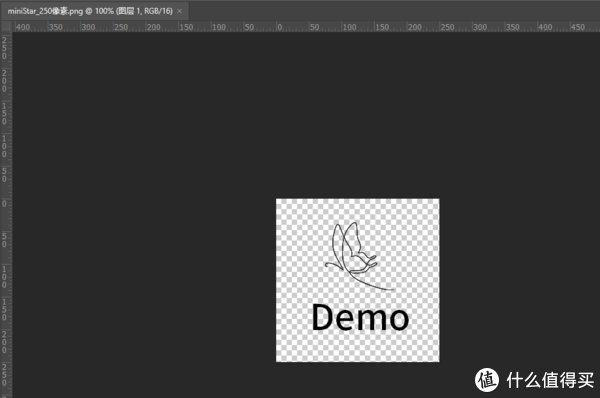
2.编辑-定义图案。
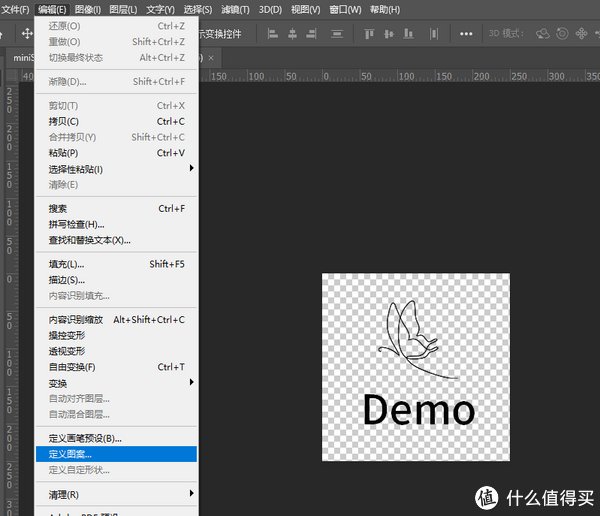
3. 然后取一个名字即可,推荐取名和PNG文件名保持一致,方便后续增加识别和管理。
4. 重复三、四两大步,可以创建多个适应不同尺寸和场景的水印素材。
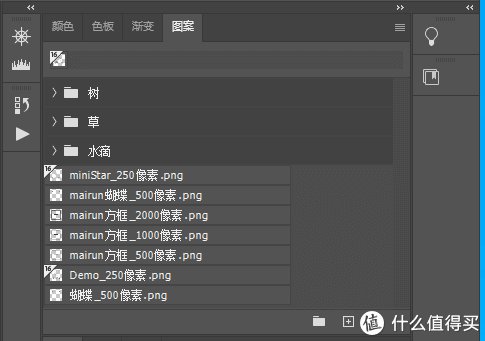
五、第3步建立动作
1. 准备批量素材5张图片(为评估水印效果,推荐先用浅色底的图片来试,然后在这个基础上调整)。
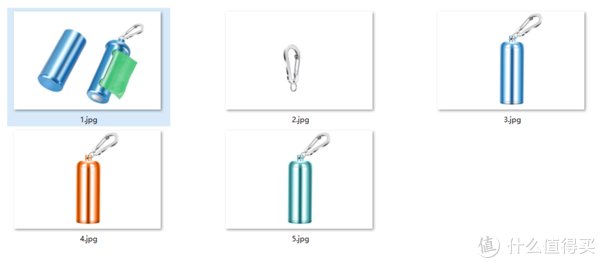
2.打开PS动作面板。
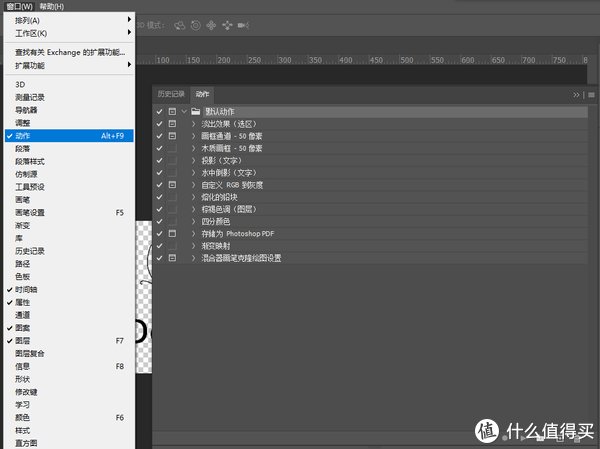
3. 点击下方的"+"号,创建动作
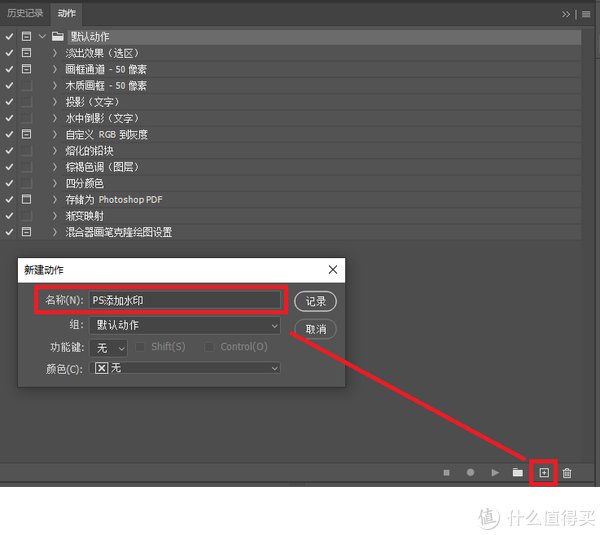
4. 这个时候PS就开始记录录制动作了。
打开一张.jpg格式素材
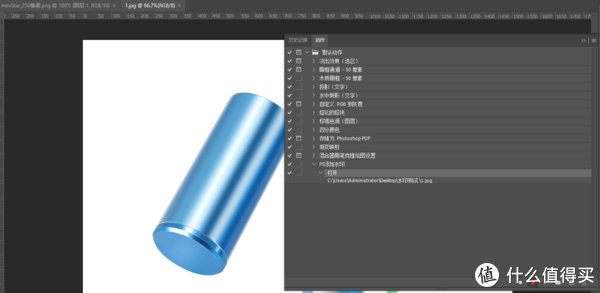
5. 编辑-填充-选择自定义图案(这个是在前面的步骤创建好的)。
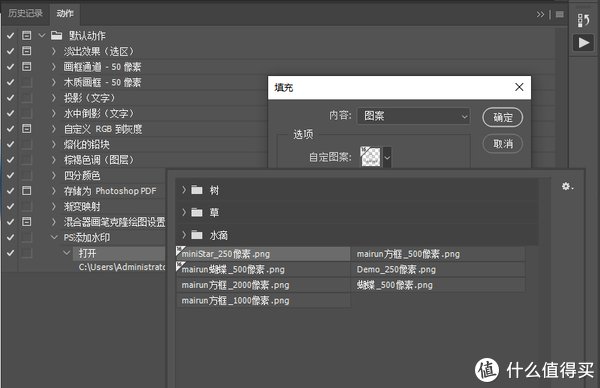
6.不透明度设置为3%(一般经验推荐3%~5%),点击确定。
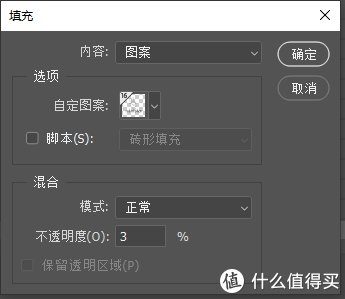
7.填充成功!
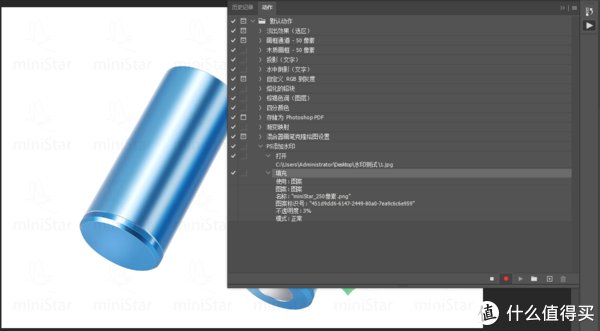
8.快捷键Ctrl+S保存

9.文件-关闭。

10.点击停止录制,整个动作记录完成了。
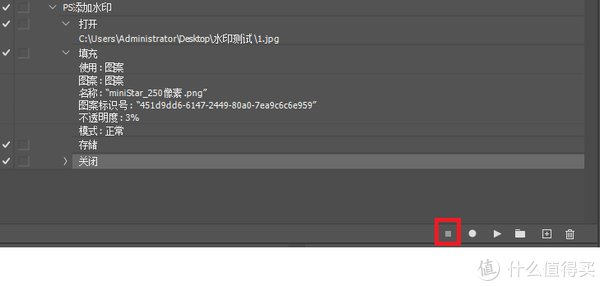
六、测试功能
1.文件-自动-批处理

2.选中定义好的“PS添加水印”的动作,打开要批量处理的的图片文件夹,同时勾选覆盖动作的选项。
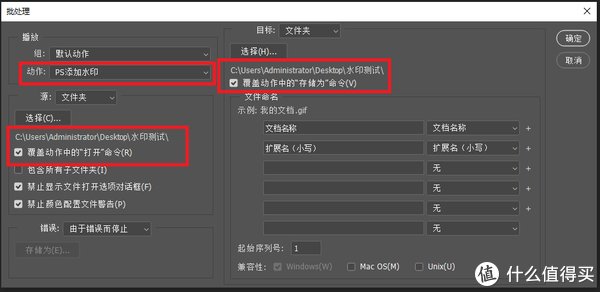
3. 点击确认,PS会自动给文件夹所有的图片添加完成水印,并自动保存。

完成后检查,图片已成功加上水印

七、保存配置
1.动作创建好的,是可以保存成配置文件,在不同电脑的PS上进行共享的,这样不用每次都要创建一遍了。
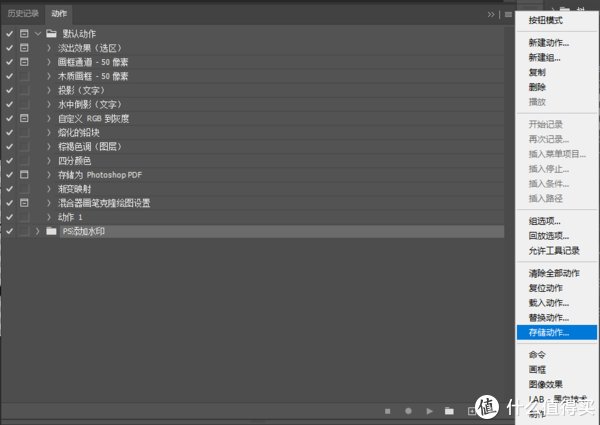
2.动作存储成功后,就得到一个.atn的配置文件

3.同理反向操作,如果需要该动作的,直接载入动作即可直接使用。是不是很方便
八、注意事项
如果对某一步动作不满意(比如要更换水印图案),直接打开动作窗口重新录制一个新的填充动作(每个动作步骤都可以独立修改),然后把原来的动作像删除PS图层一样的方法直接删掉,然后停止录制,就可以得到一个更新优化后的动作了。
可以通过不断迭代,形成适合不同场景的.atn动作记录文件,搬起砖来效率提升了N倍。
如下几张个是我按这个方法做好的几种样式,只需要第一次做好,后面直接导入PS即可直接用。

设置好的水印配置后得到的劳动成果,第一次就做好保存好这些文件,后面每次重复使用不要太省事 :
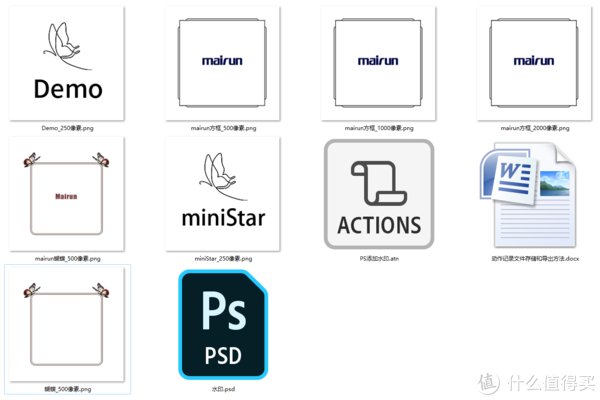
九、其它经验
8.1 如果商业拍摄,推荐每次都拍RAW文件,保护好自己的产权。
8.2 文件夹要多备份,特别是批量添加水印的文件,一定要单独存放文件夹,以免误操作废掉设计稿。
8.3 还是要保存,保存,勤保存;备份,备份,勤备份!如果本地硬盘不够,及时上百度云盘也是一个选择。如果只只是体验一下,可以先选择免费版,待有商业收入再考虑收费版。
如果有太多小姐姐的图片,上云盘有点不方便,NAS也是非常不错的,大妈这里有很多NAS的大佬,可以提升掌控数据的幸福感 。
目前批量加水印的方法我用了两年了,一次几百张也没有问题了(还有时间去喝杯水),添加水印的烦恼从此bye-bye了。也期待大佬们分享或指点更好的方法
分享一张拍摄的夏日荷叶照片,天气虽热,搬砖路上永无止步!

总结完毕,谢谢三连
","force_purephv":"0","gnid":"9252716cd968450d8","img_data":[{"flag":2,"img":[{"desc":"","height":"255","title":"","url":"https://p0.ssl.img.360kuai.com/t01da9fa8fae418f345.jpg","width":"600"},{"desc":"","height":"600","title":"","url":"https://p0.ssl.img.360kuai.com/t014ecf2a3f10f15182.jpg","width":"600"},{"desc":"","height":"397","title":"","url":"https://p0.ssl.img.360kuai.com/t010aa6ca3c29d5006d.jpg","width":"492"},{"desc":"","height":"599","title":"","url":"https://p0.ssl.img.360kuai.com/t01026d2ed1864c1408.jpg","width":"600"},{"desc":"","height":"404","title":"","url":"https://p0.ssl.img.360kuai.com/t016f4938d1bc83fea8.jpg","width":"523"},{"desc":"","height":"286","title":"","url":"https://p0.ssl.img.360kuai.com/t017c9a5ad79a23b3ec.jpg","width":"600"},{"desc":"","height":"280","title":"","url":"https://p0.ssl.img.360kuai.com/t01e88a5a3ac80e6469.jpg","width":"600"},{"desc":"","height":"269","title":"","url":"https://p0.ssl.img.360kuai.com/t0152df5eca87ccbec6.jpg","width":"600"},{"desc":"","height":"466","title":"","url":"https://p0.ssl.img.360kuai.com/t0106d6d07a6c171634.jpg","width":"600"},{"desc":"","height":"456","title":"","url":"https://p0.ssl.img.360kuai.com/t012ef4ae8e6bdc66a7.jpg","width":"461"},{"desc":"","height":"428","title":"","url":"https://p0.ssl.img.360kuai.com/t01b0d6e4a5cb8270e5.jpg","width":"600"},{"desc":"","height":"398","title":"","url":"https://p0.ssl.img.360kuai.com/t01f316c6b1575d8009.jpg","width":"600"},{"desc":"","height":"516","title":"","url":"https://p0.ssl.img.360kuai.com/t018d7969e90baca536.jpg","width":"600"},{"desc":"","height":"341","title":"","url":"https://p0.ssl.img.360kuai.com/t01e961315e8b26123b.jpg","width":"485"},{"desc":"","height":"263","title":"","url":"https://p0.ssl.img.360kuai.com/t01679adc2c4c915581.jpg","width":"600"},{"desc":"","height":"449","title":"","url":"https://p0.ssl.img.360kuai.com/t01206ce529e8ff446d.jpg","width":"600"},{"desc":"","height":"535","title":"","url":"https://p0.ssl.img.360kuai.com/t0163946cc1a2fa2cfb.jpg","width":"600"},{"desc":"","height":"293","title":"","url":"https://p0.ssl.img.360kuai.com/t01ba49e0420a435eec.jpg","width":"600"},{"desc":"","height":"388","title":"","url":"https://p0.ssl.img.360kuai.com/t01e84f296635bfbeff.jpg","width":"600"},{"desc":"","height":"299","title":"","url":"https://p0.ssl.img.360kuai.com/t01702e6c2bb2d62ebc.jpg","width":"345"},{"desc":"","height":"331","title":"","url":"https://p0.ssl.img.360kuai.com/t01a1a1e329f2e7d19b.jpg","width":"600"},{"desc":"","height":"300","title":"","url":"https://p0.ssl.img.360kuai.com/t0177d1719539a5dbd9.jpg","width":"600"},{"desc":"","height":"311","title":"","url":"https://p0.ssl.img.360kuai.com/t017c09d593132bbd55.jpg","width":"600"},{"desc":"","height":"286","title":"","url":"https://p0.ssl.img.360kuai.com/t01ac43908bac14f96e.jpg","width":"600"},{"desc":"","height":"519","title":"","url":"https://p0.ssl.img.360kuai.com/t01ddf0a1c2bc00d758.jpg","width":"600"},{"desc":"","height":"292","title":"","url":"https://p0.ssl.img.360kuai.com/t01cb2be536c061bc96.jpg","width":"600"},{"desc":"","height":"113","title":"","url":"https://p0.ssl.img.360kuai.com/t01d60c84feeb0a84f6.jpg","width":"600"},{"desc":"","height":"402","title":"","url":"https://p0.ssl.img.360kuai.com/t0193fdf430c7ce1180.jpg","width":"600"},{"desc":"","height":"425","title":"","url":"https://p0.ssl.img.360kuai.com/t01eb60589e0986fd01.jpg","width":"600"},{"desc":"","height":"183","title":"","url":"https://p0.ssl.img.360kuai.com/t01fdc00c5fe75b5f6f.jpg","width":"272"},{"desc":"","height":"600","title":"","url":"https://p0.ssl.img.360kuai.com/t0101d20122c8916fc5.jpg","width":"600"},{"desc":"","height":"600","title":"","url":"https://p0.ssl.img.360kuai.com/t01634e44799edd2167.jpg","width":"600"},{"desc":"","height":"600","title":"","url":"https://p0.ssl.img.360kuai.com/t017e289b4b88ead8c5.jpg","width":"600"},{"desc":"","height":"400","title":"","url":"https://p0.ssl.img.360kuai.com/t011f3977cdf5e41c68.jpg","width":"600"},{"desc":"","height":"338","title":"","url":"https://p0.ssl.img.360kuai.com/t016b65b59419291de2.jpg","width":"600"}]}],"original":0,"pat":"art_src_1,fts0,sts0","powerby":"hbase","pub_time":1657538484000,"pure":"","rawurl":"http://zm.news.so.com/8d033d7e01dc9712d716fcd2c782bd9f","redirect":0,"rptid":"436cb7e6dadcad51","s":"t","src":"什么值得买","tag":[{"clk":"kculture_1:小姐姐","k":"小姐姐","u":""}],"title":"Photoshop技巧 篇二十六:2秒爽滑添加批量水印,亲测2年超好用!
缪泉胡4830怎么用ps去透明水印 -
慎霭梵18926018359 ______ 用ps去照片水印,其基本原理是:使用相似的图像区域作为补丁来修复水印,在PS中,具体方法是: 使用仿制图章工具,吸取相似的图像区域,来修复图像上的水印
缪泉胡4830如何用photoshop去除水印 -
慎霭梵18926018359 ______ 方法一:用内容感知移动工具去水印 1、打开素材图片【ctrl+o】 2、复制图层【ctrl+j】, 3、单击工具箱中的内容感知移动工具,选中图片中的水印, 4、往下移,水印不见了, 方法二:用污点修复画笔工具去水印 1、打开素材图片【ctrl+o】...
缪泉胡4830用ps怎么去除图片上的水印
慎霭梵18926018359 ______ 去除水印一般使用仿制图章工具,把水印周围像素覆盖上去,但是要仅仅去除水印则要PSD文件,否则只能使用仿制图章一点一点细细的扣,只有做到尽量不破坏,但是没有完美的还原,除非找到原图——!..
缪泉胡4830ps如何去掉照片上的水印 -
慎霭梵18926018359 ______ 使用PS将图片上的水印去掉,其原理是使用相似的图像区域来修复水印,具体方法是: 1、在PS中打开图像. 2、选择仿制图章工具. 3、选择相似的图像区域. 4、在水印上涂抹.
缪泉胡4830用Photoshop怎样去除半透明水印或图片中的文字~~说的详细点~!!! -
慎霭梵18926018359 ______ 用橡皮擦 直接擦掉 或者用颜色覆盖掉
缪泉胡4830PS去水印 -
慎霭梵18926018359 ______ A和B你都有的话自然不用考虑水印问题了,如果只有有水印的图要想去掉的话用两个办法:一是下载TeorexInpaint这个软件去 简单的水印这个软件修复效果不错!~ 要想自己弄的话用PS里面的图章工具或者修复画笔工具结合涂抹等工具(使用哪些工具要看复杂程度),按键盘的alt键在水印周边取样,依据边缘色彩和纹理对水印进行覆盖修饰.....细心耐心而已!~
缪泉胡4830如何去除图片水印 -
慎霭梵18926018359 ______ ps神奇去水印的绝技原图——美女被盖上一个复杂的水印.如果能够去掉,那将是一件多么激动人心的事!结果——还原的非常干净!这个教程的前提,是你要有那个水印的原图.否则一切都是空谈.当然.大...
缪泉胡4830如何利用PS去除水印并修改成自己的水印 -
慎霭梵18926018359 ______ 最简单的方法是建立选区,选区你要去除的水印,然后按DELETE,选择内容识别.回车,CS6去除法. 还可以用防止图章工具,选取旁边相似的颜色,慢慢涂抹.最好半径选小一点.图片放大一点. 最后加上自己的水印即可,但是这种方式好像是侵权的,不建议这么做
缪泉胡4830ps去除水印水印带半透明的呀?
慎霭梵18926018359 ______ 由于不是具体操作,我就大概说1下..这类中半透明的,首先你用钢笔工具把半透明的这些字扣成选区,再利用曲线和调色来改变...(具体操作要渐渐改才知道)..第2副图下面小字就只有用图章工具1点1点涂抹了..强调1下,第1张不是半透明吧..只能用图章工具改
缪泉胡4830PS盲 如何去除水印 -
慎霭梵18926018359 ______ 去水印的方法有以下几种:第一种方法:利用Photoshop的仿制图章工具来去文字水印 熟悉Photoshop的都知道仿制图章这个工具,并且也知道这个工具的作用是相当于对同一个图片上的局部复制到另一局部上.所以我们可以利用这个工具,把...